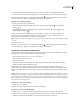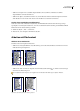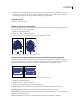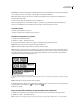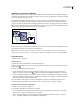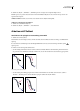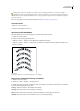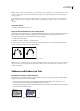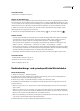Operation Manual
ILLUSTRATOR CS3
Benutzerhandbuch
288
Geviert-Höhe Bei asiatischen Schriftarten berührt die Oberkante des Gevierts die Oberkante des Textobjekts. Diese Option
ist nur verfügbar, wenn die Voreinstellung „Asiatische Optionen einblenden“ aktiviert ist.
Fixiert Ermöglicht das Festlegen des Abstandes zwischen der Grundlinie der ersten Textzeile und der Oberkante des
Textobjekts im Textfeld „Min“.
4 Geben Sie unter „Min“ den minimalen Versatz der Grundlinie an.
Wenn Sie zum Beispiel für „Erste Grundlinie“ die Option „Zeilenabstand“ gewählt haben und den Minimalwert „1p“
eingeben, verwendet Illustrator den Zeilenabstand-Wert nur dann, wenn dieser größer als 1 Pica ist.
Verwandte Themen
„Verschieben der Grundlinie“ auf Seite 307
„Anzeigen von Optionen für asiatischen Text“ auf Seite 325
Erstellen von Textzeilen und -spalten
1 Wählen Sie ein Flächentextobjekt aus.
2 Wählen Sie „Schrift“ > „Flächentextoptionen“.
3 Legen Sie in den Bereichen „Zeilen“ und „Spalten“ des Dialogfelds die folgenden Optionen fest:
Anzahl Bestimmt, wie viele Zeilen und Spalten das Objekt enthalten soll.
Spanne Bestimmt die Höhe einzelner Zeilen bzw. die Breite einzelner Spalten.
Fixiert Bestimmt, was mit der Zeilen- bzw. Spaltenspanne geschehen soll, wenn Sie die Größe des Textbereiches ändern.
Wenn diese Option aktiviert ist, kann durch eine Größenänderung des Bereichs zwar die Anzahl der Zeilen und Spalten,
aber nicht deren Breite geändert werden. Lassen Sie diese Option deaktiviert, wenn sich die Zeilen- und Spaltenbreite
entsprechend der Größe des Textbereichs ändern soll.
Optionen für Größenänderungen an Zeilen und Spalten
A. Originalspalten B. Größenänderung bei Spalten mit aktivierter Option „Fixiert“ C. Größenänderung bei Spalten mit deaktivierter Option
„Fixiert“
Abstand Definiert den Abstand zwischen Zeilen und Spalten.
4 Wählen Sie im Bereich „Optionen“ des Dialogfelds eine Textfluss-Option, um zu bestimmen, wie Text zwischen Zeilen
und Spalten fließen soll: „Reihenweise“ oder „Spaltenweise“ .
5 Klicken Sie auf „OK“.
Einpassen einer Überschrift über die gesamte Breite eines Textbereichs
1 Wählen Sie ein Textwerkzeug aus und klicken Sie in den Absatz, den Sie in den Textbereich einpassen möchten.
2 Wählen Sie „Schrift“ > „Überschrift einpassen“.
Hinweis: Wenn Sie die Formatierung des Textes ändern, müssen Sie den Befehl „Überschrift einpassen“ erneut auswählen.
A
B
C